Apple เปิดตัวฟีเจอร์ Memories ในแอพรูปภาพของเราพร้อม iOS 10 และผู้อ่านจำนวนมากรู้สึกประหลาดใจเมื่อเรียกดูแอพ Photos และดูส่วนความทรงจำนี้บน iDevice นอกจากนี้ Apple ยังมีคุณสมบัติที่ยอดเยี่ยมที่ช่วยแก้ไขและปรับแต่งความทรงจำของวิดีโอเหล่านี้เป็นการส่วนตัว ในบทความนี้ เราจะมาดูอย่างรวดเร็วว่าคุณจะเปลี่ยนแปลงเพลงที่เล่นไปพร้อมกับวิดีโอความทรงจำได้อย่างไร
โปรดทราบว่าคุณสามารถใช้เพลงสำหรับ Memory Videos. เท่านั้น โดยไม่มีการคุ้มครองสิทธิ์ดิจิทัล. เพลงที่คุณ (หรือเพื่อนและครอบครัวของคุณ) บันทึกไว้เป็นตัวเลือกที่ยอดเยี่ยม เช่นเดียวกับเพลงที่คัดลอกมาจากแหล่งที่ไม่มีการป้องกัน เช่น ซีดี และเพลงที่ไม่มี DRM ที่ซื้อทางออนไลน์ หากคุณสมัครรับ Apple Music เพลงเหล่านั้นจะได้รับการปกป้องอย่างสมบูรณ์และไม่สามารถใช้ในเพลงประกอบสำหรับหน่วยความจำได้
ในบทความนี้ มาดูอย่างรวดเร็วว่าคุณทำการเปลี่ยนแปลงเพลงที่เล่นพร้อมกับวิดีโอความทรงจำได้อย่างไร
วิธีนี้เป็นเคล็ดลับด่วนและควรใช้เวลาน้อยกว่า 3 นาทีเพื่อฝึกฝนทักษะนี้
กระทู้ที่เกี่ยวข้อง
- ถ่ายรูปแต่ iPhone แจ้งว่าที่เก็บข้อมูลเต็ม?
- บันทึกรูปภาพ iMessage เป็นรูปภาพ
- ดาวน์โหลดและบันทึกวิดีโอ YouTube
สารบัญ
- ดูความทรงจำของคุณ
- ตัวเลือก – 1 เปลี่ยนอารมณ์
- ตัวเลือก – 2 เลือกของคุณเอง
-
ไม่เห็นตัวเลือก Memories หรือ Memory Music?
- ยังไม่เห็นความทรงจำหรือเพลงในความทรงจำ?
-
เรารักความทรงจำของแอพรูปภาพของเรา!
- กระทู้ที่เกี่ยวข้อง:
ดูความทรงจำของคุณ
ก่อนอื่น เข้าถึงความทรงจำทั้งหมดของคุณได้อย่างง่ายดายโดยเปิดแอพรูปภาพบน iPhone ของคุณ แตะที่รูปภาพแล้วเลือกแท็บด้านล่าง “ความทรงจำ” iDevice ของคุณจะสร้างความทรงจำให้คุณโดยอัตโนมัติและแสดงข้อมูลในส่วนนี้ดังที่แสดงด้านล่าง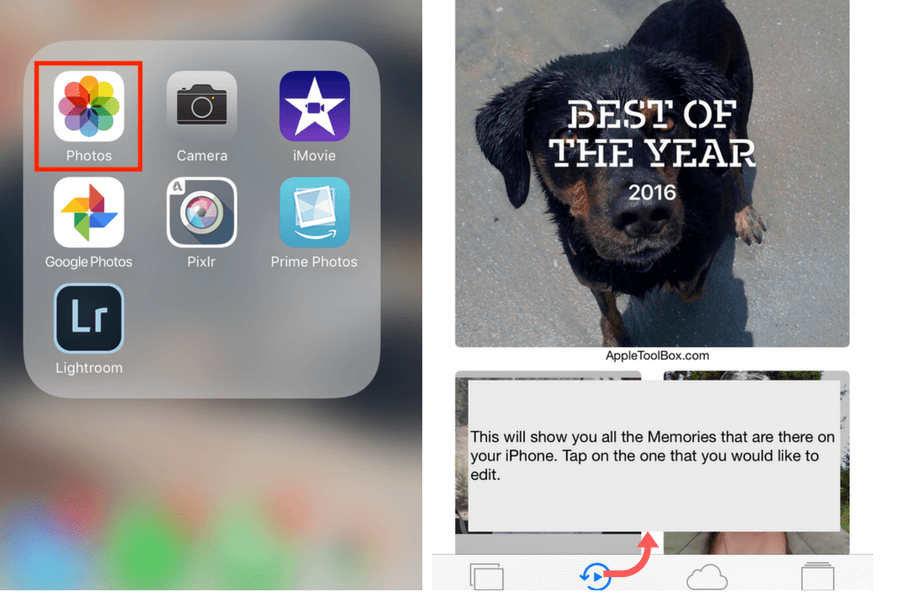
เลื่อนลงเพื่อดูความทรงจำทั้งหมดที่มี จากนั้นแตะที่หน่วยความจำเฉพาะเพื่อเลือก แตะที่ปุ่มเล่นที่มุมล่างขวาเพื่อเล่นแบบเต็มหน้าจอ จากนั้นแตะที่ใดก็ได้ในวิดีโอในขณะที่กำลังเล่นเพื่อไปที่เมนูแก้ไข และปรับเพลงของภาพยนตร์ Memory ความยาว และแม้แต่รูปภาพที่เลือกสำหรับเนื้อหาได้เลย!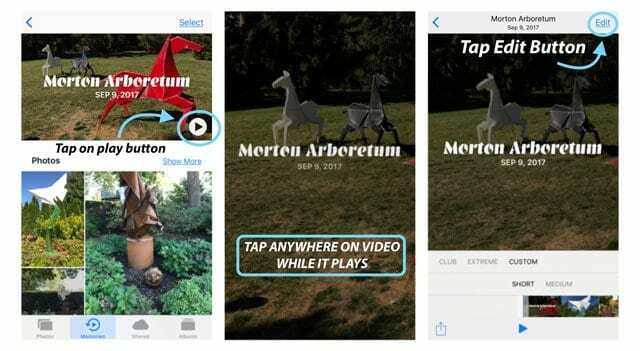
หากต้องการเปลี่ยนและแก้ไขเพลงของไฟล์ความทรงจำบางไฟล์ ให้แตะที่ความทรงจำ จากนั้นคุณจะเห็นตัวเลือกสองสามอย่างที่คุณสามารถใช้ได้
ตัวเลือก – 1 เปลี่ยนอารมณ์
หากคุณต้องการเพียงแค่ปรับเปลี่ยนบรรยากาศของเพลงประกอบ ให้เลือกจากรายการตัวเลือกเพลงที่กำหนดไว้ล่วงหน้าซึ่ง iOS 11-10 มีให้สำหรับคุณ ตัวเลือกที่ตั้งไว้ล่วงหน้าเหล่านี้มีตั้งแต่ “ฝัน” “ซาบซึ้ง” “อ่อนโยน” “ยกระดับ” “ชิลล์” และอื่นๆ ปัดที่ตัวเลือกเพลงแล้วเลือกเพลงที่คุณต้องการใช้ หากต้องการดูตัวอย่างแทร็ก ให้แตะที่แทร็กนั้น หากแทร็กนั้นไม่ได้อยู่ในคลังของคุณ แทร็กนั้นก็จะดาวน์โหลด แทร็กที่มีสัญลักษณ์คลาวด์เป็นแทร็กเพิ่มเติมที่ให้คุณดาวน์โหลดและทดลองใช้ในโครงการของคุณแล้ว!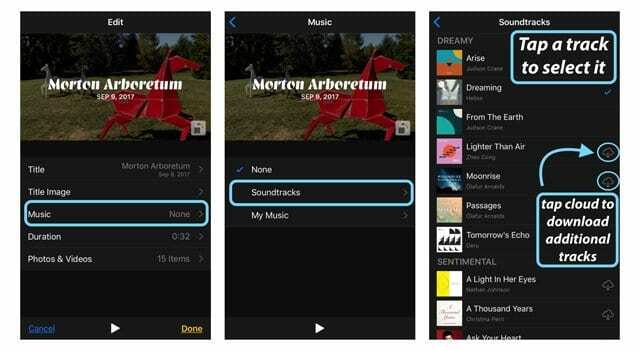
เมื่อคุณเลือกแทร็กแล้ว iOS จะวางเครื่องหมายถูกไว้ข้างๆ หากต้องการดูตัวอย่างแทร็กที่ตรวจสอบกับรูปภาพของคุณ ให้กลับไปที่เมนูก่อนหน้าแล้วกดปุ่มเล่นที่ด้านล่างเพื่อทดสอบและตัดสินใจว่าเพลงไหนที่คุณชอบที่สุด ถ้าคุณชอบก็แค่นั้นแหละ! หากไม่เป็นเช่นนั้น ให้กลับไปที่เมนูเพลงประกอบ และเลือกแทร็กอื่นสำหรับโปรเจ็กต์หน่วยความจำของคุณ
ตัวเลือก – 2 เลือกของคุณเอง
จะเป็นอย่างไรถ้าคุณไม่ต้องการเพลงใด ๆ หรือต้องการเพลงของคุณเองจากเพลย์ลิสต์ของคุณ ที่ทำได้ง่ายเช่นกัน หลังจากที่คุณเปิดไฟล์ Memories ที่คุณต้องการเปลี่ยนแปลงแล้ว ให้แตะที่ปุ่มแก้ไข (ลูกศรแนวนอน 3 อัน) ถัดไป แตะที่เพลง คุณสามารถเลือก "ไม่มี" เป็นตัวเลือกของคุณสำหรับการไม่มีเพลง หรือแตะที่ "เพลงของฉัน" เพื่อเลือกแทร็กส่วนตัวจาก iPhone ของคุณ
เฉพาะเพลงที่ปราศจาก DRM และที่คุณดาวน์โหลดลงบน iPhone เท่านั้นที่จะแสดงใน Memories Music เป็นตัวเลือกใน My Music ดังนั้นหากเพลงทั้งหมดของคุณผ่าน iCloud หรือสตรีม เพลงนั้นจะไม่ปรากฏขึ้น นั่นหมายความว่าคุณสามารถใช้เพลงได้โดยไม่มีการคุ้มครองสิทธิ์ดิจิทัลเท่านั้น เช่นเดียวกับเพลงที่คุณบันทึกเองหรือคัดลอกมาจากซีดีหรือเพลง DRM ที่ไม่มีการป้องกันที่ซื้อจาก iTunes Store Apple Music ทั้งหมดได้รับการปกป้องและไม่สามารถใช้ในเพลงประกอบสำหรับวิดีโอหน่วยความจำได้
ลองและดาวน์โหลดเพลงที่ปราศจาก DRM ที่คุณเลือกหรือองค์ประกอบของคุณเองลงในอุปกรณ์ของคุณ และดูว่ามีตัวเลือกเพลงของฉันหรือไม่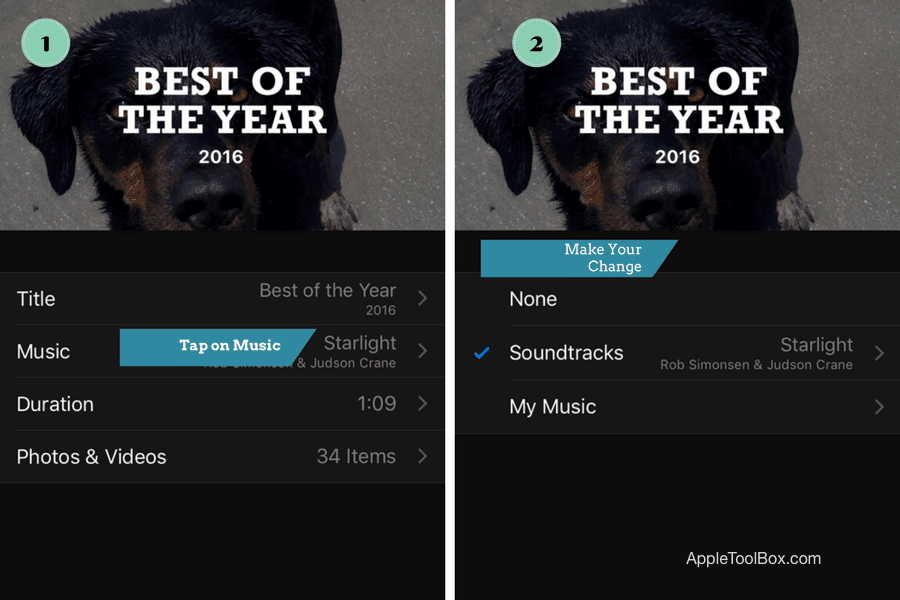
อย่าลืมแตะที่ "เสร็จสิ้น" ที่มุมด้านบนเพื่อบันทึกการตั้งค่านี้เมื่อคุณยืนยันการเลือกเพลงสำหรับความทรงจำแล้ว
ไม่เห็นตัวเลือก Memories หรือ Memory Music?
หากคุณไม่เห็นตัวเลือกเพลงที่ไม่มี DRM ของ Apple หรือไม่สามารถดาวน์โหลดรายการที่เลือกเมื่อแตะไอคอนคลาวด์ ให้ตรวจสอบว่าคุณลงชื่อเข้าใช้ iTunes แล้ว ไปที่ การตั้งค่า > iTunes&App Store และลงชื่อเข้าใช้ด้วย Apple ID เดียวกันกับที่เชื่อมต่อกับแอพรูปภาพของคุณ (นั่นคือ Apple ID หลักของคุณ) หากคุณลงชื่อเข้าใช้แล้ว ให้ลองออกจากระบบ รีสตาร์ทอุปกรณ์ แล้วลงชื่อกลับเข้าใช้ iTunes
นอกจากนี้ ตรวจสอบให้แน่ใจว่าคุณได้ลงชื่อเข้าใช้ iCloud Photo Library บนอุปกรณ์ทุกเครื่องที่คุณต้องการใช้กับความทรงจำ หากต้องการตรวจสอบ ให้ไปที่ การตั้งค่า > รูปภาพ > คลังรูปภาพ iCloud และตรวจสอบให้แน่ใจว่าได้เปิดใช้งาน 
สุดท้าย ปิดแอพ Photos โดยกดสองครั้งที่โฮมหรือปัดแถบ Home Gesture ขึ้น ค้นหาตำแหน่งแอพรูปภาพตัวอย่าง และปัดขึ้นจากด้านบนของหน้าจอเพื่อปิด รีสตาร์ทอุปกรณ์และเปิดแอพ Photos ดูว่า Memories ทำงานตามที่คาดไว้หรือไม่
ยังไม่เห็นความทรงจำหรือเพลงในความทรงจำ?
หากคุณยังคงประสบปัญหาในการดู แก้ไข หรือสร้าง Photo App Memories คุณอาจต้องติดตั้งแอพ Photos ของ iOS ใหม่อีกครั้ง ขออภัย นั่นหมายถึงการติดตั้ง iOS ของคุณใหม่ เนื่องจากคุณไม่สามารถติดตั้งใหม่เพียงบางส่วนได้ เราขอแนะนำให้คุณติดตั้ง iOS ของคุณใหม่โดยใช้ iTunes เนื่องจากการติดตั้งเหล่านั้นมักจะมีเสถียรภาพมากขึ้น
ใช้โหมดการกู้คืน iTunes เพื่อติดตั้ง iOS ใหม่
- อัปเดตคอมพิวเตอร์ของคุณเป็น iTunes เวอร์ชันล่าสุด
- หากคุณไม่มีคอมพิวเตอร์ ให้ถามเพื่อนหรือสมาชิกในครอบครัวหรือไปที่ Apple Store หรือตัวแทนจำหน่าย Apple
- สำรองข้อมูลอุปกรณ์ของคุณโดยใช้ iTunes หรือ iCloud (แนะนำให้ใช้ iTunes)
- ตัดการเชื่อมต่อ iDevice ของคุณและปิด iTunes
- เชื่อมต่อ iDevice ของคุณกับคอมพิวเตอร์และเปิด iTunes
- เมื่อ iDevice ของคุณเชื่อมต่อ ทำการบังคับรีสตาร์ท
- บน iPhone 6S หรือต่ำกว่า รวมทั้ง iPads และ iPod Touches ทั้งหมด ให้กด Home และ Power พร้อมกันจนกว่าคุณจะเห็นโลโก้ Apple
- สำหรับ iPhone 7 หรือ iPhone 7 Plus: กดปุ่มด้านข้างและปุ่มลดระดับเสียงค้างไว้อย่างน้อย 10 วินาที จนกว่าคุณจะเห็นโลโก้ Apple
- บน iPhone X หรือ iPhone 8 หรือ iPhone 8 Plus: กดและปล่อยปุ่มเพิ่มระดับเสียงอย่างรวดเร็ว จากนั้นกดและปล่อยปุ่มลดระดับเสียงอย่างรวดเร็ว สุดท้าย ให้กดปุ่มด้านข้างค้างไว้จนกว่าคุณจะเห็นโลโก้ Apple
- เลือกอัปเดตเมื่อคุณเห็นตัวเลือกในการคืนค่าหรืออัปเดต ให้เลือกอัปเดต

- iTunes พยายามติดตั้ง iOS ของคุณใหม่โดยไม่ลบข้อมูลของคุณ
- หากการอัปเดตใช้เวลานานกว่า 15 นาทีและอุปกรณ์ของคุณออกจากโหมดการกู้คืน ปล่อยให้การดาวน์โหลดเสร็จสิ้น แล้วลองอีกครั้ง
- หลังจากการอัปเดตเสร็จสิ้น ให้ทำตามคำแนะนำบนหน้าจอเพื่อตั้งค่าอุปกรณ์ของคุณ
- รีสตาร์ท iDevice ของคุณหลังจากเสร็จสิ้นขั้นตอนทั้งหมด
- เปิดแอพ Photos และดูว่าตอนนี้ Memories ใช้งานได้หรือไม่!
เรารักความทรงจำของแอพรูปภาพของเรา!
เราชอบฟีเจอร์ Memory Video นี้เป็นพิเศษเพราะมันเก็บความทรงจำของคุณใน iCloud ดังนั้นคุณจึงสามารถดูได้บนอุปกรณ์ที่เชื่อมต่อ iCloud ทั้งหมดของคุณ รวมถึง Apple TV! เมื่อความทรงจำเหล่านี้ได้รับการแก้ไขบน iPhone หรือ iDevice อื่น ๆ และบันทึกลงในบัญชี iCloud ของคุณแล้ว ให้ป๊อปอัปบน Apple TV ในห้องนั่งเล่นของคุณ!
ดังนั้น นั่งเอนหลัง ผ่อนคลาย และทัวร์ชมช่วงเวลาและความทรงจำที่คุณชื่นชอบด้วยโน้ตเพลงที่คุณกำหนดเอง Apple ทำให้คุณสมบัตินี้ใช้งานง่ายมาก!

Sudz (SK) หลงใหลในเทคโนโลยีตั้งแต่เปิดตัว A/UX บน Apple มาก่อน มีหน้าที่รับผิดชอบในการกำกับดูแลด้านบรรณาธิการของ AppleToolBox เขามาจากลอสแองเจลิส แคลิฟอร์เนีย
Sudz เชี่ยวชาญในการครอบคลุมทุกสิ่งใน macOS โดยได้ตรวจสอบการพัฒนา OS X และ macOS หลายสิบรายการในช่วงหลายปีที่ผ่านมา
ในอดีต Sudz ทำงานช่วยเหลือบริษัทที่ติดอันดับ Fortune 100 ในด้านเทคโนโลยีและแรงบันดาลใจในการเปลี่ยนแปลงธุรกิจ